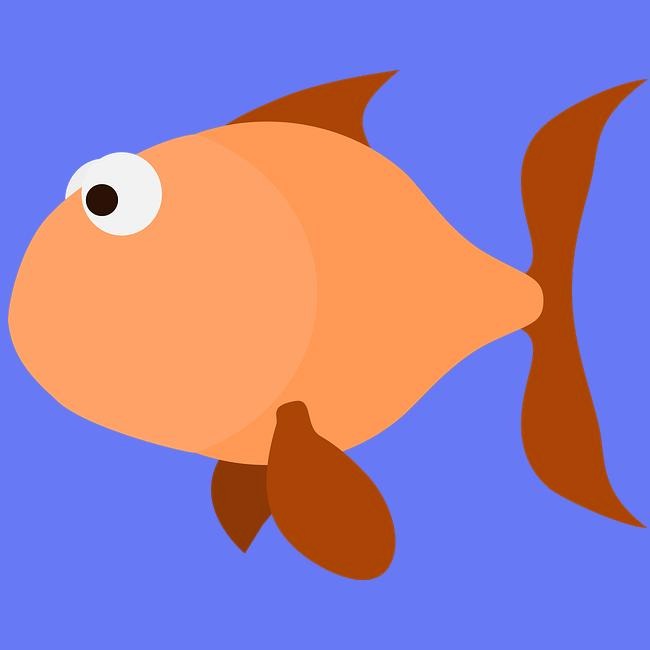Notice
Recent Posts
Recent Comments
Link
| 일 | 월 | 화 | 수 | 목 | 금 | 토 |
|---|---|---|---|---|---|---|
| 1 | 2 | |||||
| 3 | 4 | 5 | 6 | 7 | 8 | 9 |
| 10 | 11 | 12 | 13 | 14 | 15 | 16 |
| 17 | 18 | 19 | 20 | 21 | 22 | 23 |
| 24 | 25 | 26 | 27 | 28 | 29 | 30 |
Tags
- 홍대 방탈출 추천
- 홍대 방탈출
- 후기
- 윈도우 프로그래밍
- Unity
- 홍대
- 개발
- 유니티
- C 자료구조
- 꽃길
- 방탈출
- 시스템 프로그래밍
- 필활
- 2021 방탈출 추천
- C#
- 방탈출 추천
- 정렬 알고리즘
- 방탈출 후기
- 넥스트에디션
- 넥스트에디션 2호점
- C++ 자료구조
- 공포 방탈출
- 홍대 덤앤더머
- 추천
- PC VR
- 이스케이퍼스 2호점
- Android
- 강남 방탈출
- 방탈출 리뷰
- 이스케이퍼스
Archives
- Today
- Total
행복한 연어의 이야기
(Unity) 리모트 유니티 본문
리모트 유니티란?
- 유니티 실행 한걸 모바일 화면으로 확인 할 수 있는 기능
- 퍼포먼스는 빌드본과 동일하지 않다.
- 안드로이드 / 아이폰에서 사용이 가능하다. (Google Play Store / App Store에서 다운로드 가능하다.)
- 멀티 터치 등 Window/Mac 에서 확인이 어려운 동작이 확인 가능하다.
할수 있는것
- 터치 및 스타일러스 입력
- 가속 센서
- 자이로스코프
- 기기 카메라 스트림
- 컴퍼스
- GPS
- 조이스틱 이름 및 입력
설치준비
1. iOS 설치
- 단말에 Unity Remote5가 설치되어 있어야 한다.
- 사용하는 컴퓨터에 iTunes가 설치되어 있어야 한다.
- Unity의 iOS Build Support가 인스톨 되어 있어야 한다.
2. Android 설치
- 단말에 Unity Remote5가 설치되어 있어야 한다
- 사용하는 컴퓨터에 Android SDK가 인스톨 되고, Path가 잡혀있어야 한다.
- Unity의 Android Build Support가 인스톨 되어 있어야 한다.
- iOS Build Support / Android Build Support설치 여부는 Unity에서 확인이 가능하다. 「File > Build Settings > Androd 또는 iOS 」선택 한다.
실행 방법
- 케이블로 컴퓨터와 단말을 연결한다. (신뢰등의 팝업이 나올시 신뢰 선택)
- USB 디버깅 모드를 활성화한다. (출처 알 수 없는 앱 허용 뜨면 허용)
- Unity Remote 5를 기동한다.
- Edit > Project Settings > Editor를 선택하면 인스텍터창에 Unity Remote라는 창이 표시되된다.
- Unity Remote에서 각종 설정을 한다.
- Device:Unity Remote에 사용 할 모바일 단말을 선택
- Compression:모바일 단말에 송신 할 때의 이미지 압축 종류
- Resolusion:모바일 단말 상에서의 표시 형식 (“Downsized”[해상도축소 - 가벼움] / “Normal”[보통해상도 - 무거움])
- Joystick Source:입력 형식 (“Remote”[모바일 단말의 입력 유효] / “Local”[모바일 단말의 입력 무효])
- Unity를 한번 종료 시킨다.
- Unity를 다시 실행한뒤 Play버튼을 누르면 단말의 화면에 표시된다.
참고 링크
'IT > Unity' 카테고리의 다른 글
| (Unity) 유니티 UI 관련 최적화 방법들 (2) | 2020.01.31 |
|---|---|
| (Unity) 유니티 최적화 방법들 (0) | 2020.01.30 |
| (Unity) 유니티 알고 있으면 좋은 정보 (1) | 2020.01.28 |
| (Unity) 안드로이드 프로파일러 (2) | 2020.01.24 |
| (Unity) 카드보드 & 데이드림 개발 환경 구축 (1) | 2020.01.23 |
Comments